win10ltsc更新后改变不了中英文输入
更新时间:2024-05-07 08:52:07作者:yang
最近有用户反映,在更新了Windows 10 企业版LTSC系统后,无法正常切换中英文输入法,在尝试设置快捷键进行切换时,却发现无法生效。这一问题给用户带来了诸多不便,让人困惑不已。针对这一情况,我们需要进一步调查和解决,确保用户能够正常使用中英文输入法。
具体步骤:
1.点击“开始”里面的设置(齿轮)进入控制面板;
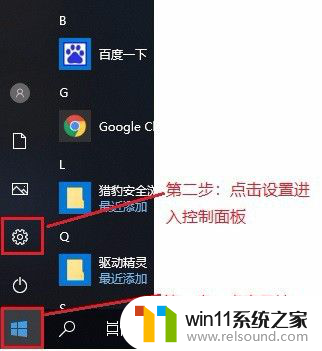
2.点击控制面板中的“时间和语言”;
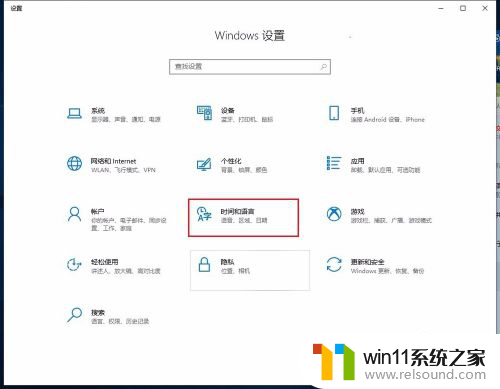
3.点击左侧语言后点击右侧下方“拼写、键入和键盘设置”;
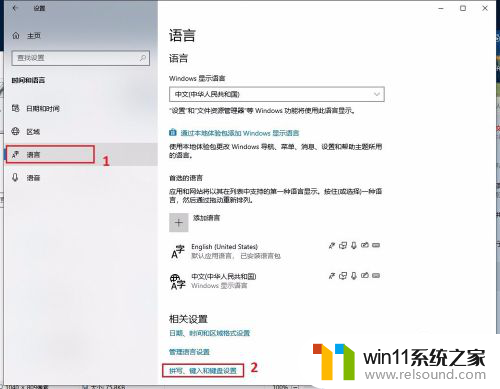
4.点击左侧输入后在右侧区域向下滚动至底部点击“高级键盘设置”;
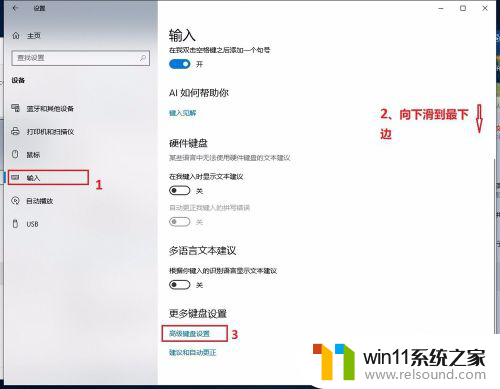
5.点击中间的“语言栏选项”;
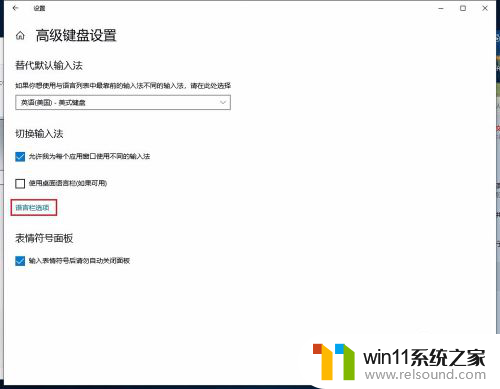
6.在弹出的文本服务和输入语言窗口中点击“高级键设置”再点击窗口右下方的“更改按键顺序(C)...;
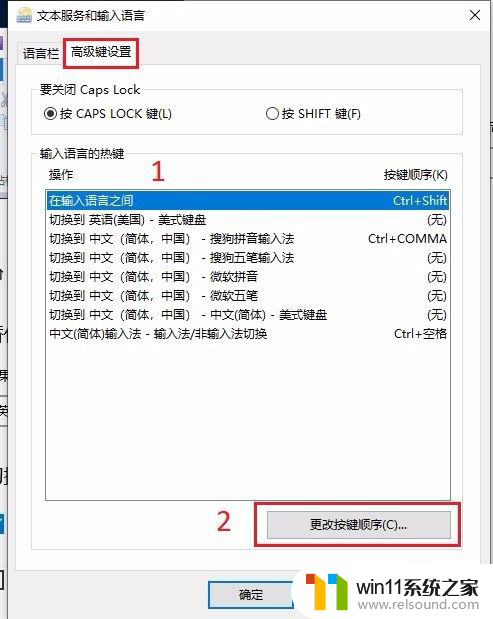
7.将切换输入语言下选择为"Ctrl+Shift(c)",切换键盘布局选择为"左Alt+Shift(F)",点击确定再点击文本服务和输入语言窗口中的应用或确定,关闭窗口即可。
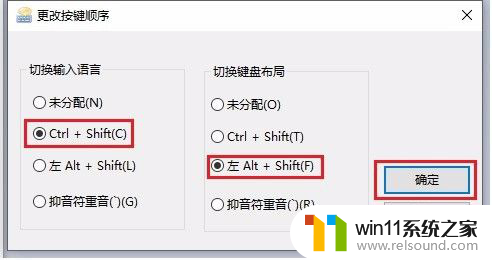
以上就是win10ltsc更新后改变不了中英文输入的全部内容,有需要的用户可以根据以上步骤进行操作,希望对大家有所帮助。
- 上一篇: win10下一张图片快捷键
- 下一篇: win10屏幕录制怎么把声音录进去
win10ltsc更新后改变不了中英文输入相关教程
- win10输入法不见了怎么办 win10如何解决输入法不见了
- win10更新后声音没了怎么办 win10更新后没声音修复方法
- win10卸载王码输入法的方法 win10怎么卸载王码输入法
- win10怎么设置系统不更新 win10如何设置不更新
- win10打印机共享重启后不能用了
- win10系统更新删除文件
- 怎样禁止win10系统更新 怎么取消win10系统自动更新
- windows10怎么显示文件后缀名 windows10如何显示文件后缀名格式
- 做好的win10系统怎么改uefi启动 win10系统如何更改为uefi启动
- win10操作中心怎么打开 win10打开操作中心的方法
- win10不安全连接怎么设置为安全
- win10怎么以兼容模式运行程序
- win10没有wlan连接选项
- 怎么检查win10是不是企业版
- win10怎么才能将浏览过的记录不自动保存
- win10无法打开gpedit.msc
win10系统教程推荐